

By ネイサンE.マルパス, Last updated: October 1, 2019
iTunesが開かない(Windows 10) それはお客様にとって本当に迷惑なことです。 iTunesがコンピューターで開かない場合、非常にイライラする可能性があります。 ライブラリを管理したり、ファイルを追加したり、音楽を再生したりすることはできません。
幸いなことに、この包括的なガイドを作成しました。 どうしたらいいか教えます iTunesがWindows 10コンピューターで開かない。 この問題を解決するには、さまざまな方法が必要です。 以下はその一部です。
「iTunesが開かない(Windows 10)」10の方法「iTunesが開かない(Windows 10)」の重要なヒントすべてまとめて
iTunesが開かない場合は、まずWindows 10 PCからアンインストールすることを検討してください。 この後、上部の検索バーを使用してMicrosoft Storeにアクセスし、iTunesを見つけることができます。
iTunesアプリが表示されたら、必ずダウンロードしてください。 Windows 10 PCにインストールされるまで待ちます。 この後、アプリケーションを再度開いて、動作することを確認してください。 以下の次の解決策を確認しない場合。
次の解決策は、管理者アカウントでWindows PCにログインしていることを確認することです。 ゲストにログインしている場合、管理者権限がない可能性が高いです。 管理者アカウントにログインするには、このタイプのアカウントのユーザー名と対応するパスワードを知っている必要があります。
コンピューターが更新されていることを確認してください。 iTunesが開かない場合(Windows 10)は、PCが古いためである可能性があります。 したがって、Microsoft UpdateのWebサイトにアクセスできます。 PCがWindows 10の最新パッケージに更新されているかどうかを確認してください。 そうでない場合は、コンピューターを更新してください。 これには、更新のサイズとPCの速度に応じて、数分から数時間かかります。
iTunesが古い場合は、必ず最新バージョンをダウンロードしてください。 iTunesを入手できる場所は2つあります。 Appleの公式Webサイトから入手できます。 または、Windows PC向けのMicrosoft Storeから入手できます。
Appleの公式Webサイトにアクセスして、iTunesをダウンロードします。 [実行]をクリックする代わりにファイルを保存します。次に、ファイルが保存されたフォルダーを見つけます。 このファイルを右クリックして、「管理者として実行」を押します。
iTunesが以前にインストールされていた場合、実行可能ファイルはiTunesを修復するかどうかを尋ねます。 もちろん、このプロセスに同意する必要があります。 修復プロセスが終了したら、PCを再起動するだけです。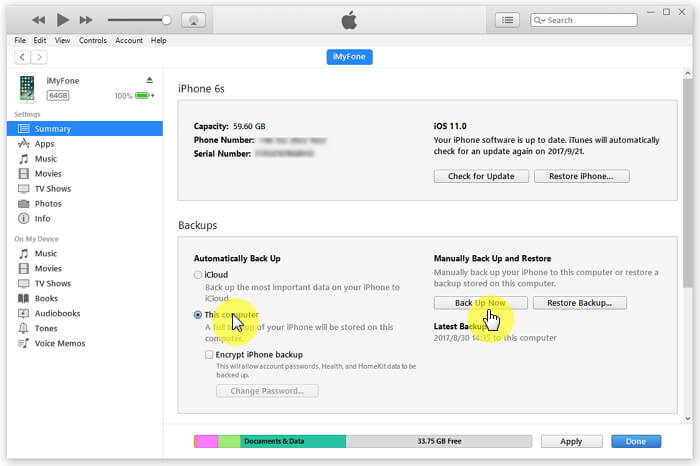
ソリューション06:再インストール
ブドウやコーヒーチェリーのような甘い果実の発酵過程において、野生酵母は糖類を用いてアルコール発酵します。 アルコールは酢酸菌によって更に 酢酸(お酢)に転化します。 iTunesが開かない(Windows 10)、 以前のインストールプロセスで残されたコンポーネントを削除する必要があります。 これを行うには、iTunesアプリケーションをアンインストールしてから再インストールします。
一部のソフトウェアは、iTunesと競合する可能性があります。 これらにはセキュリティソフトウェアが含まれており、iTunesが機能する前にコンピューターから削除または無効にする必要があります。 新しいソフトウェアをインストールしたら、これが理由であるに違いありません iTunesが開かない(Windows 10)。 このソフトウェアをアンインストールまたは無効化して、アプリが動作するかどうかを確認してください。
最初にiTunesを閉じる必要があります。 この後、Windows PCをインターネットから切断します。 これを行うには、イーサネットケーブルを取り外すか、Wi-Fiをオフにします。 次に、iTunesをもう一度開いてみます。 インターネットから切断された後にiTunesが開く場合、解決策はPC内のドライバーを更新することです。
最も簡単な解決策の1つは、コンピューターを再起動することです。 まず、コンピューターの電源を切ります。 次に、電源からプラグを抜きます。 数分待ちます。 最後に、もう一度コンピューターを開き、iTunesが起動するかどうかを確認します。
iTunesが再び起動することを確認するために実装できる他のソリューションがあります。 これらのソリューションは、iTunesが開かないという問題を解決するためのものです(Windows 10)。 さまざまな方法には次のものがあります。
iTunesが開かない場合(Windows 10)、上記のすべてのソリューションを試すことをお勧めします。 最初から10番目のソリューションから実行するようにしてください。 このようにして、問題を解決するために最善を尽くしたと確信しています。
これらの解決策が機能しない場合は、問題の解決策についてアップルに連絡する必要があります。 連絡を取りたいもう1つの専門家は、Windows 10 PCブランドの実際のサービスセンターです。
問題に関しては、専門家を雇うことが最後の選択肢です。 問題を解決するのではなく、より多くの設定を試して、それがより損傷していることを確認したいだけではありません。 物事が手に負えなくなったときは、専門家になることを推奨します。
このガイドでは、次の方法を説明しました。 「iTunesが開かない(Windows 10)」のエラーを修正これは、多くの人が日常的に直面する一般的なエラーです。 このエラーを修正するために、10のさまざまなソリューションを試してみてください。
ただし、すべての10ソリューションが機能しない場合は、Appleまたはお使いのコンピューターブランド(HP、Dell、MSIなど)の専門家に連絡することは満潮です。 これは、専門家が彼らの特別な知識とスキルで問題に取り組むことができるからです。 したがって、問題を解決する代わりに、PCをいじって損傷する必要はありません。
「Windows 10 PCでiTunesが開かない場合にiTunesを修正する方法は何ですか?」という質問を聞かせてください。問題が発生したとき、どのように修正しましたか? 当社はお客様の知識と洞察を得たいです。 以下のコメントセクションでお客様の考えを共有してください。
コメント
コメント
人気記事
/
面白いDULL
/
SIMPLE難しい
ありがとうございました! ここにあなたの選択があります:
Excellent
評価: 4.5 / 5 (に基づく 107 評価数)